Jautājums
Problēma: kā atgūt Microsoft Word dokumentus?
Sveiki. Man ir vajadzīgs kāds, kas palīdzētu pēc iespējas ātrāk atgūt manu Word failu. Šobrīd cīnos ar savu bakalaura darbu, kas jāizdara šo piektdien. Pusstundu man avarēja dators elektrības problēmu dēļ un trakākais ir tas, ka tika atvērts word dokuments ar BA. Tagad es to nevaru atvērt kļūdas dēļ “Microsoft Office nevar atvērt šo failu, jo trūkst dažu daļu vai tas nav derīgs”. Nezināma iemesla dēļ automātiskā saglabāšana tika atspējota, un es to nezināju!!! Pēc tam es nekam nepieskāros, jo baidos pazaudēt savu darbu. Vai jūs, lūdzu, varētu palīdzēt atgūt failu?
Atrisināta atbilde
Microsoft Word joprojām ir viena no populārākajām tekstapstrādes lietojumprogrammām.[1] Tomēr joprojām pastāv problēmas ar programmu. Ziņojumu “Microsoft Office nevar atvērt šo failu, jo trūkst dažu daļu vai tas nav derīgs” var rasties bojāta vai dažu problēmu dēļ, kas radās faila saglabāšanas laikā.
Ja datoram pazūd strāva vai tas avarē, programmai rakstot diskā, pastāv liela failu avārijas iespēja. Ja kāda faila daļa tiek atstāta, dokuments tiek bojāts un to nevar pareizi atvērt. Šīs problēmas ar failiem var izraisīt citi failu bojājumi, datu nesēju problēmas un pat datorvīrusi.
Jaunākajā Microsoft Word versijā ir funkcija, kas ļauj samazināt failu bojājumus. Automātiski saglabājot dokumentu citā vietā, nevis saglabājot virs pašreizējā esošā faila. Šī faila bojājuma raksturam vajadzētu noteikt, kā atkopt dokumentu, tāpēc atkarībā no iemesla ir daudz risinājumu. Noteikti izmēģiniet visas tālāk norādītās metodes.
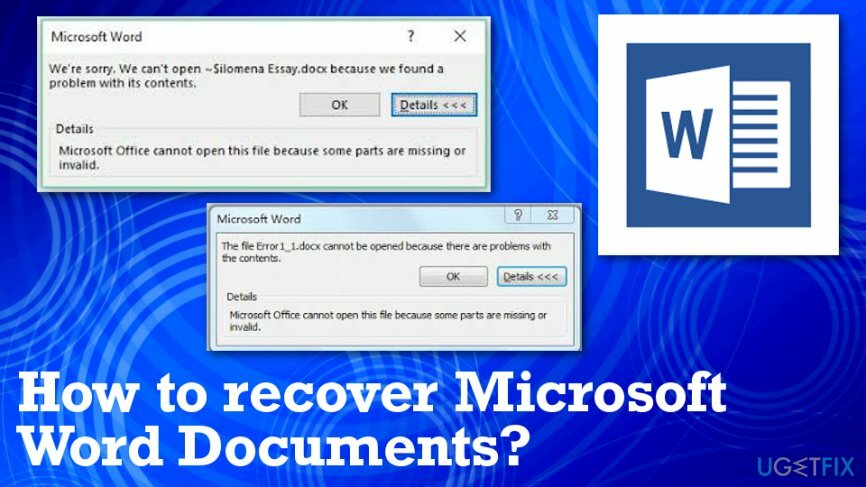
Korupcijas vaininieks var būt vīrusu infekcija vai sistēmas avārija/elektroenerģijas zudums. Pēdējais variants ir visizplatītākais un var izraisīt šādas kļūdas:
Fails ir bojāts un to nevar atvērt.
vai
Microsoft Office nevar atvērt šo failu, jo trūkst dažu daļu vai tās nav derīgas.
Tas varētu nozīmēt, ka Word dokuments ir bojāts nepareizas saglabāšanas vai aizvēršanas dēļ. Ir arī citi datu bojājuma cēloņi, taču vairumā gadījumu failu ir iespējams atgūt vai vismaz samazināt zaudējumus. Diemžēl, ja jūsu dators tika piespiedu kārtā izslēgts strāvas zuduma dēļ, iespējams, tas ir saīsināts un to ir grūti atgūt. Tomēr, ja nevarat atvērt Word failu un tas ir ļoti nepieciešams, vienmēr varat izmēģināt šādas MS Word failu atkopšanas metodes.
Microsoft Word failu atkopšanas metodes
Lai atgūtu nepieciešamos sistēmas komponentus, lūdzu, iegādājieties licencēto versiju Reimage Reimage atkopšanas rīks.
Dažādas problēmas ar Windows versijām un atjauninājumiem var izraisīt kļūdas vai sistēmas problēmas, kļūdas un failu bojājumus.[2] Par laimi, sistēma Windows saņēma vairākus atjauninājumus un labojumus, ielāpus, lai nodrošinātu šo problēmu izbeigšanos. Tas pats var notikt arī ar MS Word. Iespējams, jūsu programma ir ietekmēta vai daži iestatījumi ir jāatjauno.
Ja jūsu dators ir inficēts ar vīrusu, piemēram, tādu, kas šifrē failus, vispirms vīruss ir jānoņem un pēc tam jāmēģina atšifrēt bojāto Word failu.[3] Pirmkārt, noņemiet vīrusu ar profesionālu pretļaundabīgo programmu, piemēram ReimageMac veļas mašīna X9. Pēc tam pārbaudiet šo rakstu, lai atrastu datu atkopšanas metodes.
1. metode. Izmantojiet Microsoft Word labošanas rīku
Lai atgūtu nepieciešamos sistēmas komponentus, lūdzu, iegādājieties licencēto versiju Reimage Reimage atkopšanas rīks.
Microsoft Word Repair ir iebūvēts rīks, kuru var palaist, veicot šādas darbības:
- Sākt Microsoft Word.
- Atvērt Fails un atlasiet Atvērt.
- Atrodiet bojāto failu un noklikšķiniet uz tā.
- Noklikšķiniet uz Atvērt pogu un atlasiet Atvērt un labot.
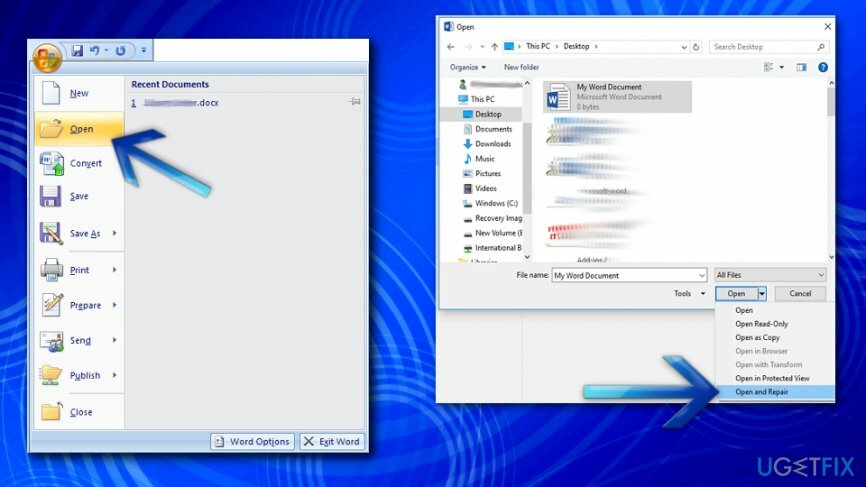
2. metode. Atkopt tikai tekstu
Lai atgūtu nepieciešamos sistēmas komponentus, lūdzu, iegādājieties licencēto versiju Reimage Reimage atkopšanas rīks.
Ja nevarat atgūt visu no bojātā dokumenta, vismaz mēģiniet atjaunot tekstu. Lai gan jūs zaudēsit attēlus un formatējumu, ilgstoša un svarīga teksta atkopšana samazinātu zaudējumus līdz minimumam:
- Palaist Microsoft Word.
- Atvērt Fails un atlasiet Atvērt.
- Atrodiet bojāto failu un noklikšķiniet uz tā.
- Izvēlieties Visi faili un noklikšķiniet uz Atgūt tekstu no jebkura faila opciju nolaižamajā izvēlnē.
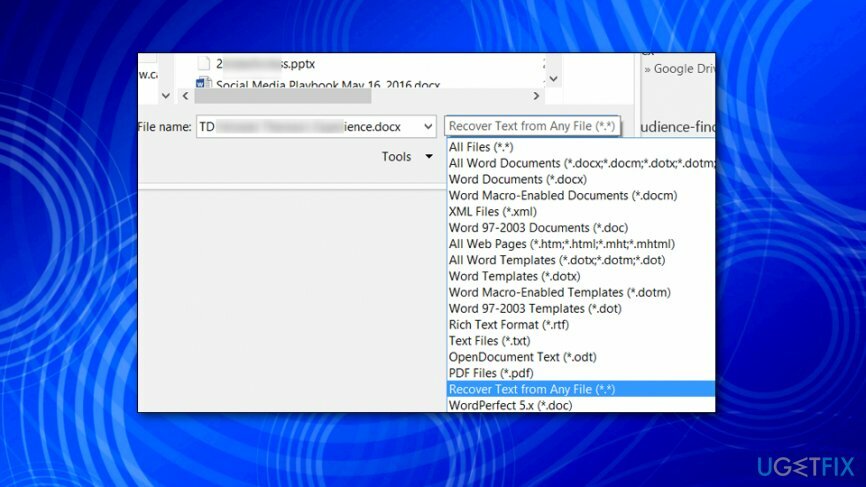
- Klikšķis Atvērt un saglabājiet failu jaunajā vietā.
3. metode. Izmantojiet Notepad, lai saglabātu tekstu
Lai atgūtu nepieciešamos sistēmas komponentus, lūdzu, iegādājieties licencēto versiju Reimage Reimage atkopšanas rīks.
Šī metode palīdzēs jums atgūt tikai tekstu. Lai gan tas nav labākais risinājums, tomēr labāk vismaz kaut ko atgūt nekā neko, vai ne?
- Atrodiet Word dokumentu, kuru nevarat atvērt.
- Ar peles labo pogu noklikšķiniet uz tā un atlasiet Atvērt ar.
- Klikšķis Izvēlieties noklusējuma programmu un atlasiet Citas programmas.
- Izvēlēties Notepad un noņemiet atzīmi no Vienmēr izmantojiet atlasīto programmu, lai atvērtu šāda veida failu kaste.
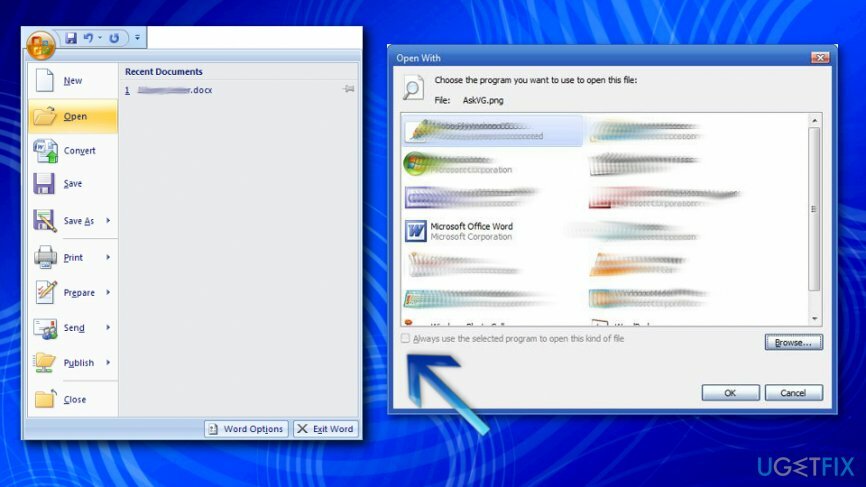
- Klikšķis labi lai saglabātu opciju un pārbaudītu, vai teksts no bojātā Word dokumenta ir veiksmīgi pārsūtīts uz Notepad.
- Ja tas ir tur, kopējiet tekstu un ielīmējiet to jaunā Word dokumentā.
4. metode. Instalējiet trešās puses rīku
Lai atgūtu nepieciešamos sistēmas komponentus, lūdzu, iegādājieties licencēto versiju Reimage Reimage atkopšanas rīks.
Internetā meklējiet atkopšanas rīkus, kas var atgūt bojātus Word failus. Pirms lejupielādes veiciet to izpēti un noteikti lejupielādējiet to no uzticama avota.
Automātiski atkopjiet failus un citus sistēmas komponentus
Lai atkoptu failus un citus sistēmas komponentus, varat izmantot ugetfix.com ekspertu bezmaksas rokasgrāmatas. Tomēr, ja jūtat, ka neesat pietiekami pieredzējis, lai pats īstenotu visu atkopšanas procesu, iesakām izmantot tālāk norādītos atkopšanas risinājumus. Mēs esam pārbaudījuši katru no šīm programmām un to efektivitāti jūsu vietā, tāpēc viss, kas jums jādara, ir ļaut šiem rīkiem veikt visu darbu.
Piedāvājums
dari to tagad!
Lejupielādētatkopšanas programmatūraLaime
Garantija
dari to tagad!
Lejupielādētatkopšanas programmatūraLaime
Garantija
Ja jums ir problēmas saistībā ar Reimage, varat sazināties ar mūsu tehnoloģiju ekspertiem, lai lūgtu viņiem palīdzību. Jo vairāk informācijas jūs sniedzat, jo labāku risinājumu viņi jums sniegs.
Šajā patentētajā labošanas procesā tiek izmantota 25 miljonu komponentu datubāze, kas var aizstāt jebkuru bojātu vai trūkstošu failu lietotāja datorā.
Lai labotu bojātu sistēmu, jums ir jāiegādājas licencēta versija Reimage ļaunprātīgas programmatūras noņemšanas rīks.

Lai paliktu pilnīgi anonīms un novērstu ISP un valdība no spiegošanas uz jums, jums vajadzētu nodarbināt Privāta piekļuve internetam VPN. Tas ļaus jums izveidot savienojumu ar internetu, vienlaikus esot pilnīgi anonīmam, šifrējot visu informāciju, novēršot izsekotājus, reklāmas, kā arī ļaunprātīgu saturu. Vissvarīgākais ir tas, ka jūs apturēsit nelikumīgās novērošanas darbības, ko NSA un citas valsts iestādes veic aiz muguras.
Datora lietošanas laikā jebkurā laikā var notikt neparedzēti apstākļi: tas var izslēgties strāvas padeves pārtraukuma dēļ, a Var parādīties zilais nāves ekrāns (BSoD) vai nejauši Windows atjauninājumi var tikt instalēti pēc tam, kad uz dažām dienām aizgājāt. minūtes. Tā rezultātā var tikt zaudēti jūsu skolas darbi, svarīgi dokumenti un citi dati. Uz atgūties zaudētos failus varat izmantot Data Recovery Pro – tā meklē to failu kopijās, kas joprojām ir pieejami jūsu cietajā diskā, un ātri tos izgūst.